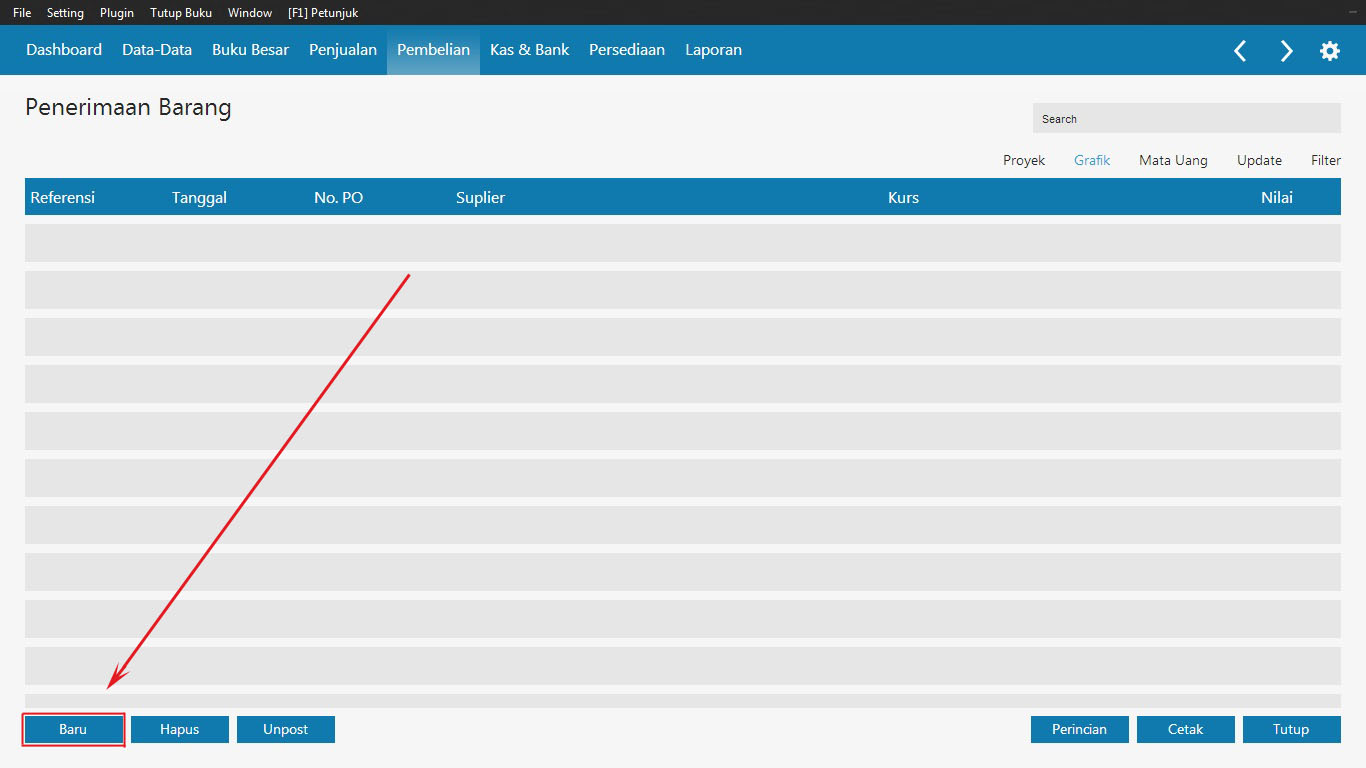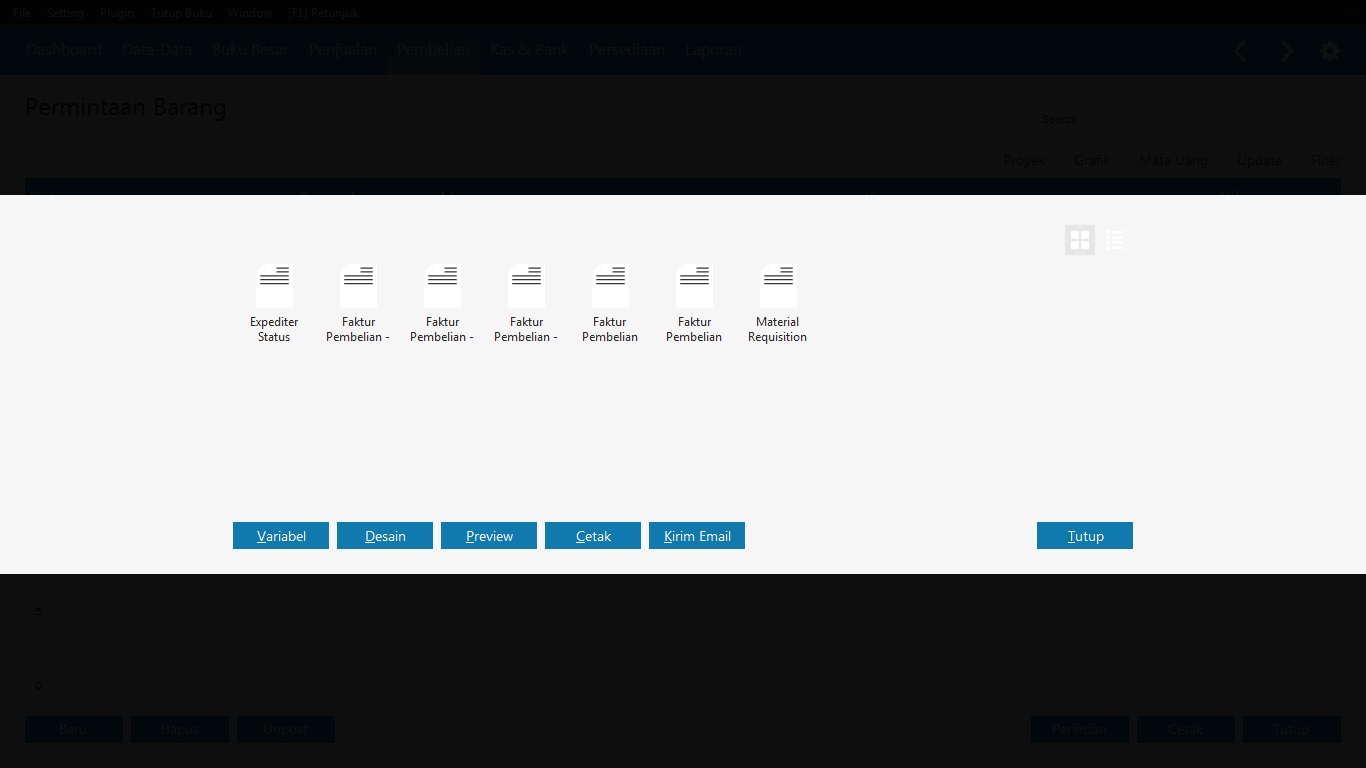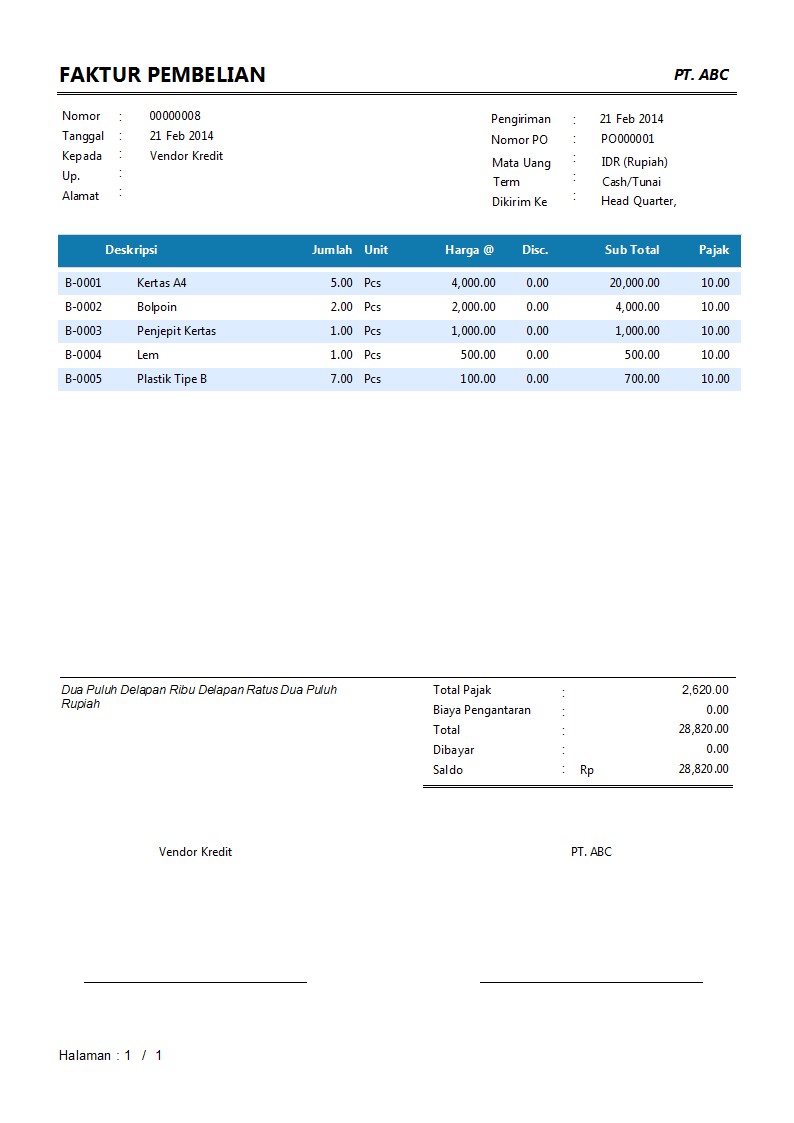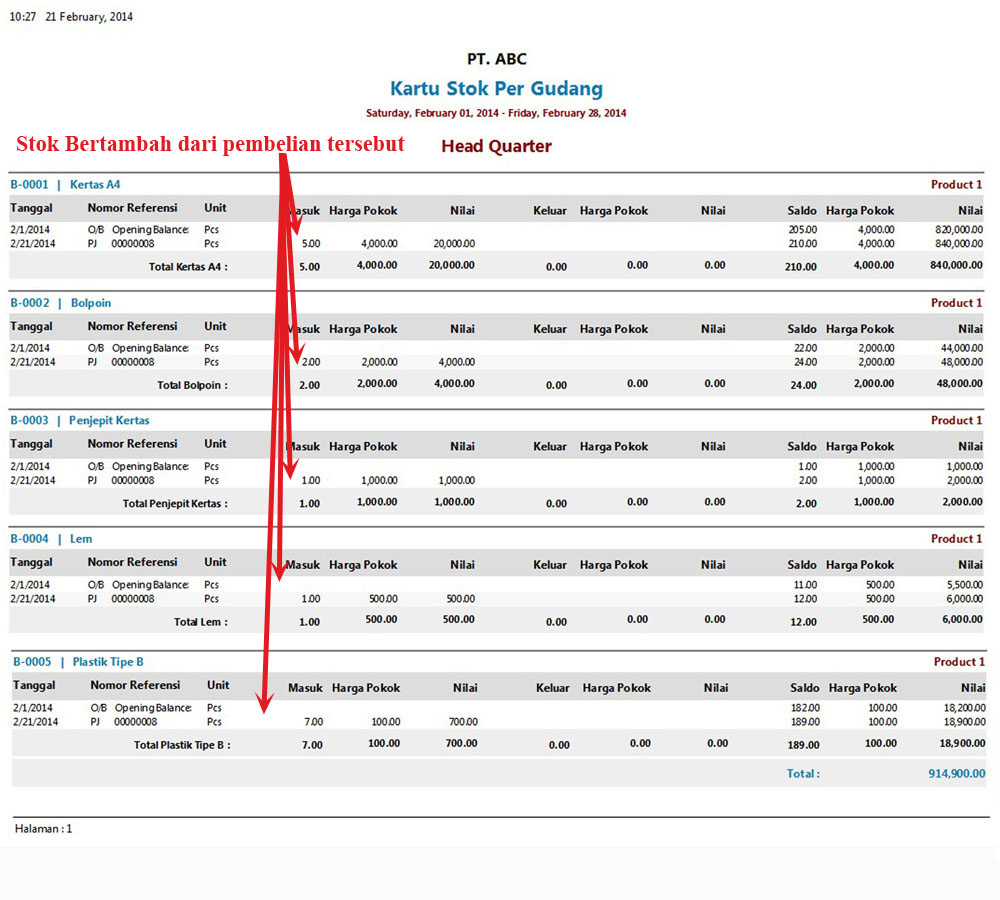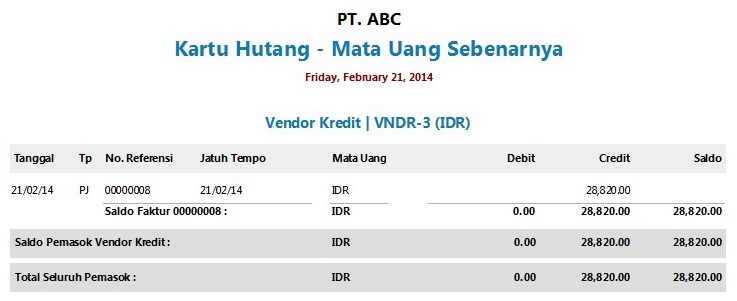Mencatat Transaksi Penerimaan Barang
Mencatat Transaksi Penerimaan Barang
A. Transaksi Penerimaan Barang Secara Kredit
Berikut ini langkah-langkah untuk mencatat penerimaan barang di Zahir Accounting Versi 6:
- Klik modul Pembelian > Penerimaan Barang.
- Setelah itu akan muncul daftar Penerimaan Barang, Klik Baru untuk menginput penerimaan barang.
- Pada tampilan form isian Penerimaan Barang, isi data-data yang diperlukan sesuai dengan petunjuk yang ada dalam gambar di bawah ini.Keterangan Gambar:
- Klik untuk memilih nama pemasok.
- Nomor referensi (nomor invoice) transaksi yang bersangkutan akan otomatis terisi sesuai dengan urutan nomor terakhir, dapat juga diganti sesuai dengan kebutuhan.
- Klik untuk memilih purchase order yang sudah diinput (jika menggunakan purchase order).
- Klik Untuk memilih tanggal transaksi, dapat juga langsung mengisi tanggalnya dengan mengetiknya sesuai dengan tanggal transaksi yang bersangkutan.
- Mata uang yang digunakan akan otomatis terisi sesuai dengan mata uang pemasok yang dipilih.
- Keterangan akan terisi secara otomatis, dapat juga diganti sesuai dengan kebutuhan.
- Klik untuk memilih gudang yang digunakan dalam transaksi yang bersangkutan.
- Jangan di centang jika kita ingin menginput transaksi pembelian barang.
- Jangan di centang jika kita ingin menginput transaksi kredit.
- Double klik untuk memilih produk yang dibeli.
- Isi jumlah barang yang dibelil.
- Isi harga barang yang dibeli
- Isi diskon barang yang dibeli
- Double klik untuk menampilkan list pajak yang tersedia, pilih data pajak jika item yang bersangkutan melibatkan pajak.
- Double klik untuk menampilkan list proyek yang tersedia, pilih data proyek jika item yang bersangkutan melibatkan proyek.
- Klik untuk memilih tanggal pengiriman barang
- Klik untuk memilih nama bagian pembelian
- Klik untuk mengisi term pembayaran (hari diskon, jatuh tempo, diskon awal dan denda keterlambatan)
- Klik untuk mengisi credit/debit memo (sebagai acuan untuk mengurangi hutang)
- Isi biaya lain-lain jika ada.
- Klik untuk menentukan akun biaya lain-lain.
- Nilai uang muka yang ada masukkan
- Klik untuk memntukan uang mukan penjualan
- Beri tanda centang jika ingin langsung mencetak faktur penerimaan barang.
- Klik untuk memilih nama pemasok.
- Setelah semua form telah diisi sesuai dengan kebutuhan, klik rekam, jika langsung mencetak, maka akan muncul pilihan faktur yang tersedia, pilih faktur yang ingin di cetak, klik preview jika ingin melihat tampilannya terlebih dahulu atau klik cetak jika ingin langsung mencetak.setelah itu form isian akan kembali kosong sehingga kita bisa menginput transaksi penerimaan barang yang lain, jika tidak ingin menginput transaksi penerimaan barang yang lain, klik batal untuk menampilkan list penjualan yang telah kita input.
Karna transaksi tersebut merupakan pembelian kredit, maka secara otomatis akan membentuk data hutang terkait dengan pemasok yang bersangkutan.
Demikian penjelasannya semoga bermanfaat.
Related Articles
Cara Input Transaksi Penerimaan Barang - Zahir Online
Input Transaksi Penerimaan Barang Transaksi penerimaan barang digunakan untuk menginput transaksi pembelian dalam tahap penerimaan barang. penerimaan barang merupakan tahap yg ke tiga dari pembelian. pada transaksi ini baru mencatat penerimaan ...Mencatat Penerimaan Kembalian (Debit)
Mencatat Penerimaan Kembalian (Debit) Transaksi penerimaan kembalian (debit) diperlukan jika suatu hutang usaha telah dilunasi tetapi nilainya lebih besar dibandingkan dengan nilai hutangnya. Kelebihan pembayaran ini dapat dikembalikan oleh Vendor ...Adakah Jurnal Yang Terbentuk Pada Transaksi Penerimaan Barang Konsinyasi
Fasilitas konsinyasi dalam program zahir digunakan untuk mencatat penerimaan barang konsinyasi dan retur barang konsinyasi, karena perlakuan penerimaan barang konsinyasi berbeda dengan perlakuan barang dagangan pada umumnya. Maka untuk penerimaan dan ...Mencatat Transaksi Retur Pembelian
Mencatat Transaksi Retur Pembelian Berikut ini langkah-langkah untuk mencatat Retur Pembelian di Zahir Accounting Versi 6: 1. Klik Modul Pembelian > Retur Pembelian 2. Setelah itu akan muncul daftar Retur Pembelian, Klik Baru untuk menginput retur ...Mencatat Transaksi Pembayaran Hutang Usaha
Mencatat Transaksi Pembayaran Hutang Usaha Berikut ini langkah-langkah untuk mencatat pembayaran hutang usaha di Zahir Accounting Versi 6: 1. Klik modul Pembelian > Pembayaran Hutang Usaha 2. Setelah itu akan muncul daftar Pembayaran Hutang Usaha, ...